Hoe vaak ziet u mappen op uw harde schijf die u niet kunt verwijderen? Het probleem is echt onaangenaam. Soms bevat zo'n map geen items. Meestal wordt dit veroorzaakt door een systeemcrash of een lichte bevriezing van de computer. Een mogelijke reden kan ook een mislukte verwijdering van een bestand in deze map zijn, of de locatie van een verborgen of systeembestand in deze map.
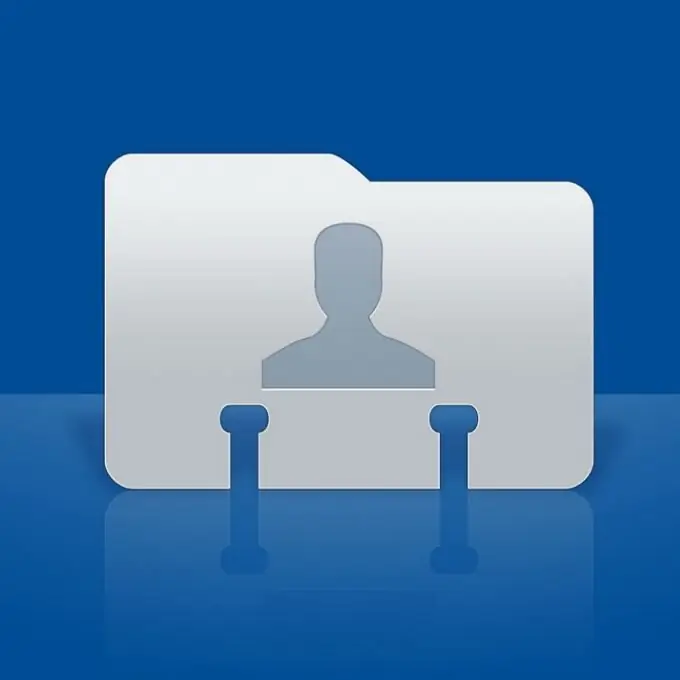
Noodzakelijk
XP Tweaker-software
instructies:
Stap 1
Laten we eens kijken naar de meest voor de hand liggende reden waarom je een map niet kunt verwijderen: er staan bestanden in de map. Dit kunnen verborgen of systeembestanden zijn, bestanden die zijn verwijderd, maar door het systeem worden weergegeven. Om een verborgen of systeembestand te verwijderen, wat niet wordt aanbevolen voor veel gebruikers van pc's, is het noodzakelijk om de weergave van deze bestanden door het systeem mogelijk te maken. Open een willekeurige schijf - klik op het menu "Extra" - "Mapopties" - ga in het geopende venster naar het tabblad "Beeld". Haal het vinkje weg bij "Beveiligde systeembestanden verbergen (aanbevolen)". Vink het vakje aan naast "Verborgen bestanden en mappen" - "Verborgen bestanden en mappen weergeven". U kunt nu verborgen of systeembestanden verwijderen. Probeer de map die je nodig hebt te verwijderen.
Stap 2
Als het probleem te maken heeft met bestanden die zijn verwijderd, maar door het systeem worden weergegeven, kan de oplossing zijn om het besturingssysteem opnieuw op te starten. Als de bestanden in dit geval nog steeds niet worden verwijderd, kunt u het programma XP Tweaker gebruiken. Dit programma wordt gebruikt om de werking van het Windows-besturingssysteem te verfijnen. Start het programma - selecteer in het geopende venster het tabblad "Problemen oplossen" - activeer in het blok avi-bestanden de optie "Correcte verwijdering van avi-bestanden" - klik op "OK". Met deze optie kunt u niet alleen ongeldige avi-bestanden verwijderen, maar ook bestanden van andere formaten. Probeer na het opnieuw opstarten de niet-verwijderbare bestanden opnieuw te verwijderen en vervolgens de map.
Stap 3
Naast de hierboven beschreven redenen voor het problematisch verwijderen van mappen, is er nog een andere reden: de lange naam van de map die u hebt geselecteerd. De oplossing voor dit probleem kan zijn om de map te hernoemen. In de regel kan deze map na het hernoemen eenvoudig worden verwijderd.






